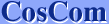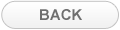Windows XPに日本語フォントをインストールする方法には自動インストールと、マニュアルインストールの2つの方法があります。
多くのパソコン、特に Windows XPがプリインストールされたモデルでは日本語フォントは East Asian Languages Pack としてすでにパソコンのハードディスク上に用意されています。
ハードディスク上に East Asian Languages Pack が用意されていない場合は、Windows XPのシステムディスクが必要になります。
ハードディスク上に Languages Pack が用意されているかどうかは、お使いのPCメーカーによって違います。
East Asian Languages Pack には 日本語フォントの他に、中国語と韓国語が含まれています。
この Language packをインストールすると、日本語、中国語、ならびに韓国語が表示できるようになります。
なお、日本語フォントだけをインストールすることはできません。
IEや Firefoxなど Webブラウザで日本語のWebページを表示するだけなら、このステップだけです。他のステップは必要ありません。
ここでは英語版 Windows XPを使って説明しますが、他の言語の Windows XPでも同じ方法で日本語フォントをインストールできます。
A.自動インストール
Internet Explorer (IE)を使って、はじめて日本語のWebページにアクセスすると、"Language pack : Japanese" をインストールするかどうか、メッセージが表示されます。
ここで "Install" を選択すれば、自動的に日本語フォント(East Asian Languages Pack) のインストールが始まります。
なお、ここで "Never install any language packs" を選択すると、次回から自動インストールの機能は働きません。
過去にこれを選択したことがある方はマニュアルインストールを行う必要があります。
| 1. | Internet Explorer (IE)を使って日本語のページにアクセスします。 |
| メッセージが表示されたら、"Install"をクリックします。 | |
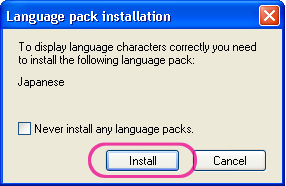 |
| 2. | 日本語フォントがハードディスク上に用意されている機種では 日本語フォントのインストールが始まります。 |
| 日本語フォントがハードディスクに用意されていない機種では Windows XPのシステムディスクを挿入するようにメッセージが出ます。 このメッセージが出たら、システムディスクをドライブに挿入し、"OK"をクリックします。 | |
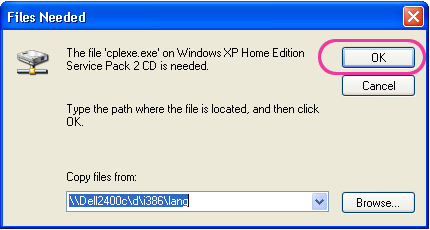 |
| 3. | インストールには数分かかります。 |
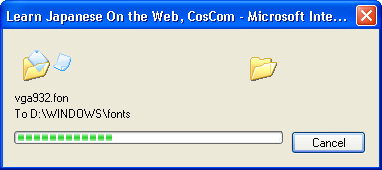 |
| 4. | 再起動する必要がある旨のメッセージが出ます。"OK"をクリックします。 |
| (再起動しなくても、この時点で日本語のページが表示できるようになります) | |
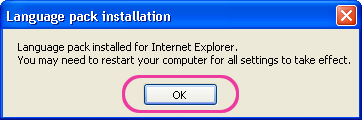 |
B.マニュアルインストール
過去に日本語や中国語のWebサイトにアクセスし、自動インストールのメッセージが出た時に、"Never install any language packs" を選択したことがある場合は、自動インストールが機能しません。この場合はマニュアルで日本語フォントをインストールします。
| 1. | スタートメニューからコントロールパネルをオープンします。 |
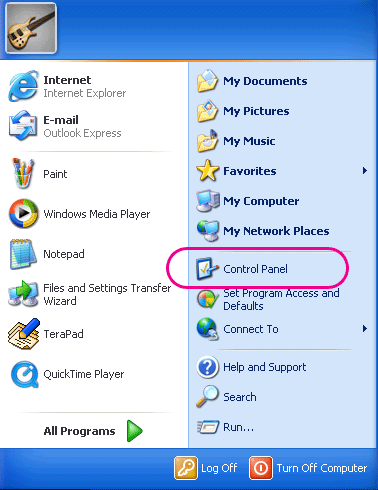 |
| 2. | "Date, Time, Language, and Regional Options" をオープンします。 |
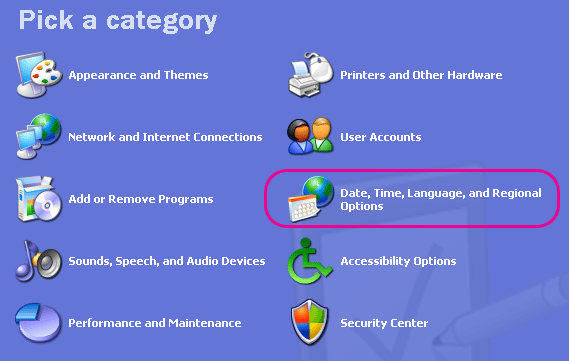 |
| 3. | "Add other languages" をオープンします。 |
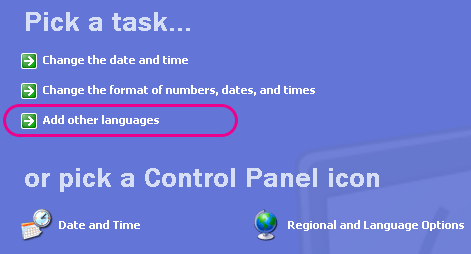 |
| 4. | "Languages" タブの "Install files for East Asian languages" にチェックを入れ、 "Apply" をクリックします。 |
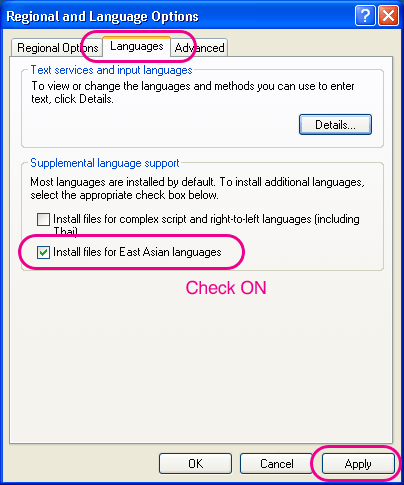 |
| 5. | "230MB以上のディスクスペースが必要"とのメッセージがでます。 "OK"をクリックします。 |
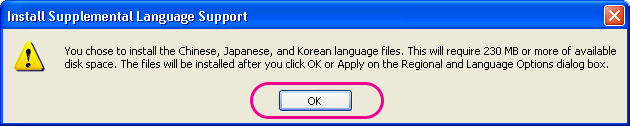 |
| 6. | Windowsを再起動します。 |
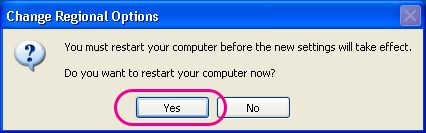 |
これで、IEや FirefoxなどのWebブラウザで日本語のWebページを表示できるようになります。
日本語のWebページを見るだけなら、他のステップは必要ありません。